Ingyenes MP2-MP3 konverterek, amelyeket online és offline is használhat
Lehetséges, hogy már volt olyan tapasztalata, hogy törölnie kellett kedvenc dokumentumait, mert a rendszereszköze megtelt? Nem vagy egyedül az érzéseiddel. Több videó- és zenefájlt tartalmaz, például MP2-t, ami azt jelenti, hogy nem kerülhetjük el a teljes tárolóeszközt. Mostantól azonban nem kell aggódnia semmi miatt. Ennek a cikknek a célja a fájlok konvertálása a MP2-MP3 konverterek leírva ebben a bejegyzésben. Fontolja meg a legátfogóbb forrást, amelyre támaszkodhat.
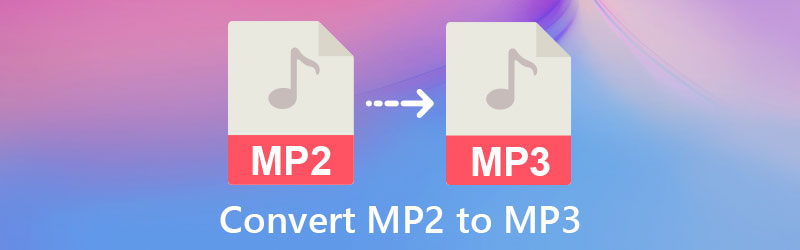
- 1. rész: MP2 konvertálása MP3-má Mac/Windows rendszeren
- 2. rész: MP2 konvertálása MP3-má online
- 3. rész. GYIK az MP2 to MP3 konverterről
1. rész: MP2 konvertálása MP3-má Mac/Windows rendszeren
1. Vidmore Video Converter
Windows és Mac rendszerrel is kompatibilis szoftvert keres? Vagy az elérhető legjobb szoftver a felhasználóbarát navigációs felület megtartása mellett? Vidmore Video Converter a legjobb megoldás az Ön számára, ha videó konvertert keres. Ezen túlmenően, mivel képes szerkeszteni és konvertálni a hangot és a videót különböző formátumokba, sok szempontból többcélú eszköz. Emiatt a Vidmore Video Converter segítséget nyújt Önnek, ha Ön rendszeres személy, aki még nem ismeri a hangszerkesztést és felismeri saját készítésű hangfelvételeit.
Gyorsabban fordítja le az adatokat, így még vonzóbbá teszi azokat a különféle hátterű fogyasztók számára. Ráadásul nem kell képzett szerkesztőnek lennie ahhoz, hogy teljes mértékben használhassa ezt a professzionális eszközt. Sokkal többet megtudhat ennek a fantasztikus eszköznek a működéséről, ha elolvassa a következő részben található oktatási anyagokat.
1. lépés: Szerezze be az MP2 to MP3 Convertert
Töltse le a programot az egyik kiválasztásával Letöltés az alábbiakban felsorolt lehetőségeket a további lépések előtt. Amint letöltötte, feltétlenül telepítse az eszközére, majd indítsa el onnan.
2. lépés: Helyezze be az MP2 audiofájlt
A képernyőn megjelenő utasításokat követve válassza a lehetőséget Fájlok hozzáadása a képernyő bal felső sarkában, és válassza ki a konvertálni kívánt MP2 fájlt a megjelenített listából. Alternatív megoldásként használhatja a Plusz gombot a gyorsabb eredmény érdekében.
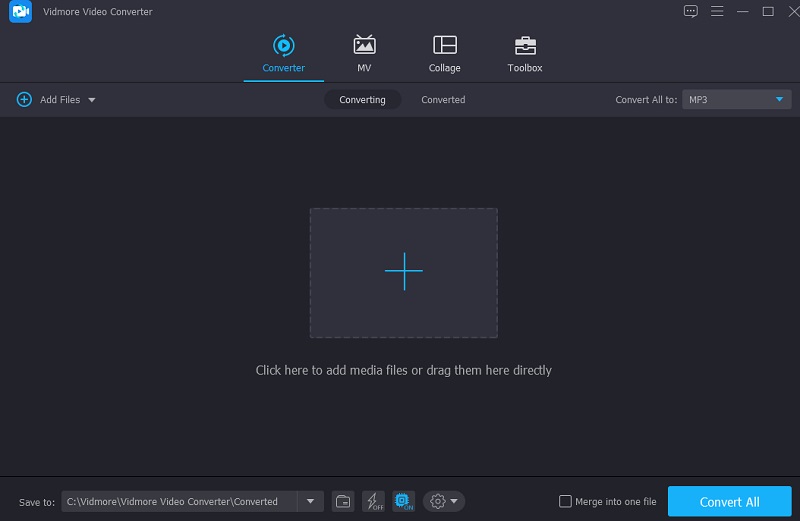
3. lépés: Válasszon formátumot
Miután hozzáadta az MP2 fájlt a Idővonal, lépjen a képernyő jobb oldalán található legördülő menübe, és válassza ki a megfelelő lehetőséget. Ezután válassza ki a MP3 formátumban a legördülő menüből Hang a megjelenő ablak fülére.
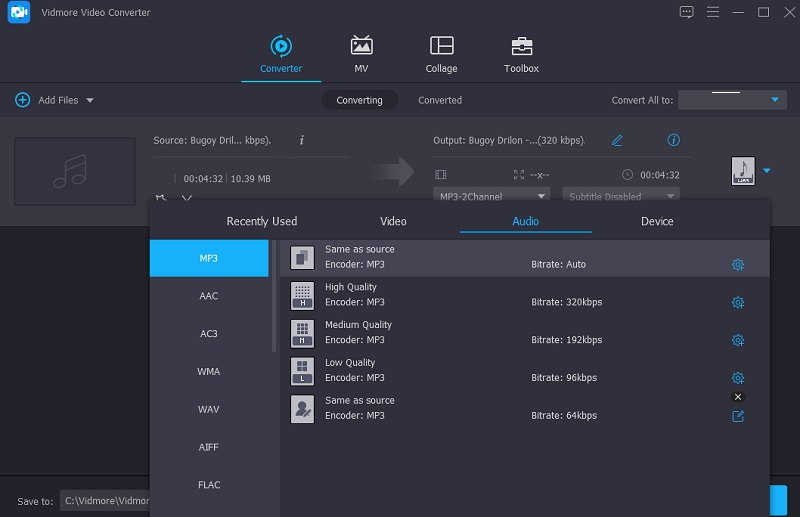
A megfelelő hangfájlformátum kiválasztásával finomhangolhatja a hangminőséget, ha kiválasztja a kívánt hangminőséget Beállítás menü és módosítása a Bitrate, Csatorna, és Mintavételi ráta beállítások. Ön dönti el, hogy csökkenti-e vagy megőrzi a minőséget, ha jól kezeli. Miután kiválasztotta a választást, kattintson a gombra Újat készíteni gombot a folyamat elindításához.
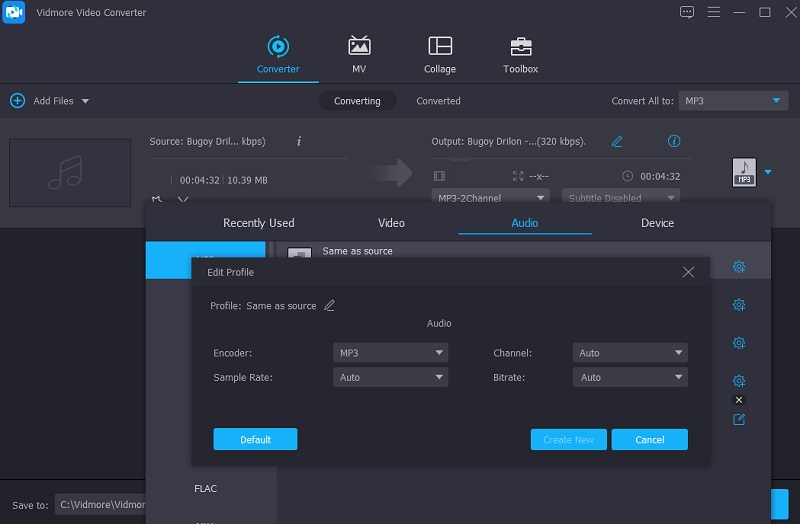
4. lépés: Konvertálja az MP2-t MP3-ba
Ha elvégezte a rögzített hangfájlokon az összes szükséges módosítást, kattintson a gombra Összes konvertálása gombot, és indítsa el az átalakítási folyamatot. Néhány másodperc múlva sikeresen konvertálja a fájlokat MP3 formátumba.
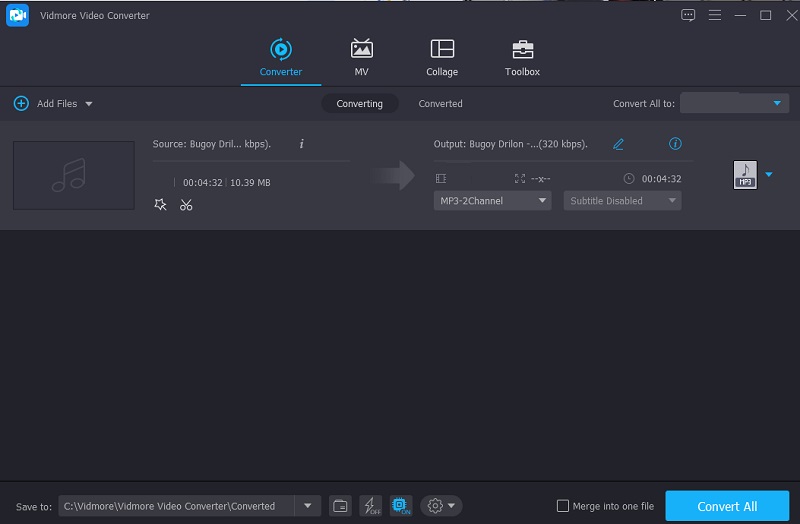
2. Audacity
Köztudott, hogy az Audacity az egyik leghíresebb felvételi és szerkesztő alkalmazás. Ezen előnyök mellett van egy másik funkciója is, amelyet a hangfájljaikat konvertálni kívánó vásárlók használhatnak: hangfájl konvertálás. Tökéletesen konvertálhatja MP2 fájljait MP3-ba az Audacity segítségével. De tegyük fel, hogy Ön kezdő vagy tapasztalatlan szerkesztő. Ebben az esetben kihívást jelent a használata, mivel hiányzik a felhasználóbarát felület.
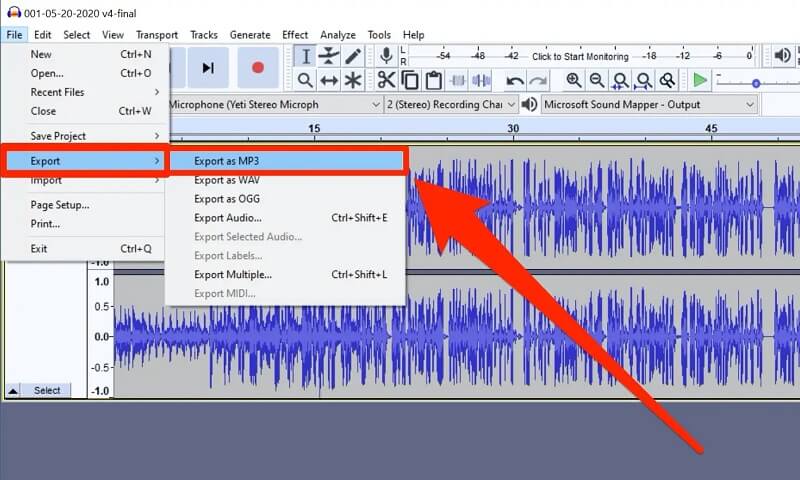
2. rész: MP2 konvertálása MP3-má online
Bízhat ebben az online megoldásban, ha olyan alkalmazások iránt érdeklődik, amelyek csak online szerezhetők be. Nézze meg az alábbiakban felsorolt MP2-MP3 konvertert.
Az internetes eszközök egyre népszerűbbé válnak, különösen most, hogy az emberek olyan áruk iránt érdeklődnek, amelyek rövid időn belül megfelelnek az igényeiknek. Ezen túlmenően, ha olyan online video- és audiokonvertálót keres, amely könnyedén módosíthatja hangsávja formátumát, ne keressen tovább. Érdemes elgondolkodni a Vidmore Free Video Converter más elérhető lehetőségek helyett. Biztosan hasznára válik ennek a web-alapú eszköznek a hangsávok konvertálásában nyújtott segítsége, mivel különféle fájlformátumok közül választhat. Ezenkívül, mivel nem fog foglalkozni azzal, hogy megtudja, hogyan használhatja a hangszerkesztő funkcióit, nem kell elolvasnia semmilyen utasítást. Biztosan kényelmesebb lesz számodra, főleg ha gyakran utazol, mert gyorsabban átalakul.
1. lépés: A megtaláláshoz írja be a böngésző címsorába a Vidmore Free Video Converter fő weboldalának címét. Továbbá, ha rákattint, a program fő felületére jut. Válaszd a Fájlok hozzáadása konvertáláshoz és a kezdéshez töltse le az indító opcióját a felső sarokban található menüsorból.
2. lépés: Miután befejezte az eszköz indítójának telepítését, térjen vissza a Fájlok hozzáadása konvertáláshoz területen, és válassza ki az MP3 hangsávot a sajátjából Mappa az elérhető fájlok listájából. Miután elhelyezte a hangsávot az eszközön Idővonal, akkor a választásával újabb fájlt adhat hozzá Fájl hozzáadása a képernyő bal felső sarkában található bal oldali menüből.

3. lépés: Miután hozzáadta az MP2 fájlt a Idővonal, érintse meg a lehetőséget Zene ikont a képernyő alsó részén. Ezután a megjelenő megadott formátumok közül kattintson a MP3 formátum.
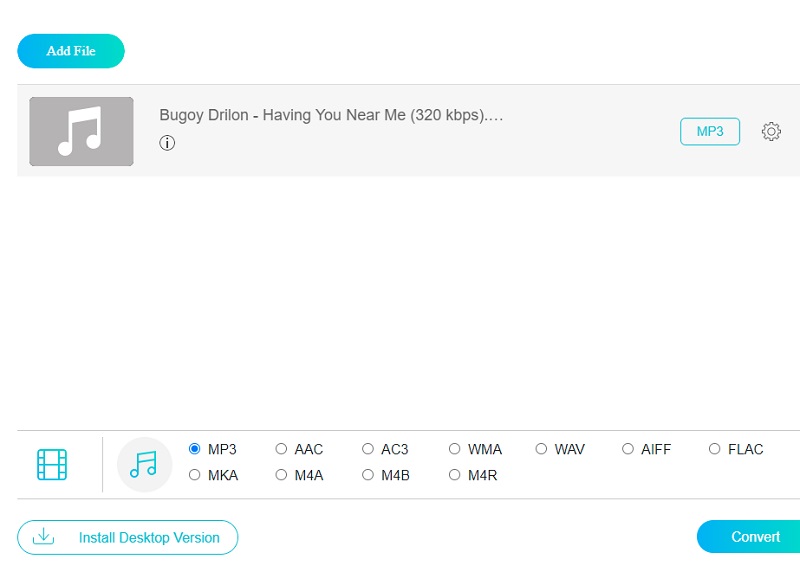
Az Bitrate, Mintavételi ráta, és Csatorna a legördülő nyilak láthatók, ha kiválasztja Beállítások a jobb oldali menüből. Ha meg szeretné vizsgálni a hangminőséget, kattintson a gombra Beállítások a jobb oldali menüből a legördülő menüből a megfelelő választással. Miután befejezte ezt a lépést, kattintson a rendben gomb.
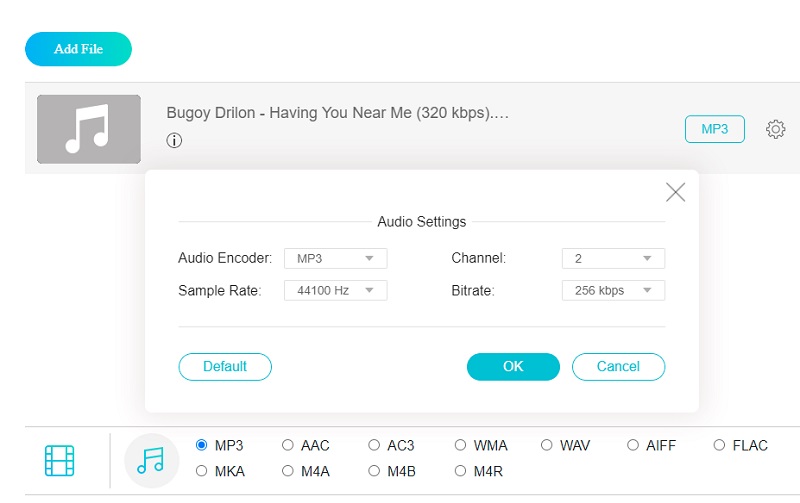
4. lépés: Az előző lépések elvégzése után szabadon rákattinthat a Alakítani gombot az átalakítási folyamat elindításához. Miután rákattintott a Alakítani gombot, ki kell választania a konvertált fájl célmappáját a Mappa amely megjeleníti. Ezután a legördülő menü segítségével válassza ki a konvertálni kívánt mappát, és megkezdődik a konvertálási folyamat.
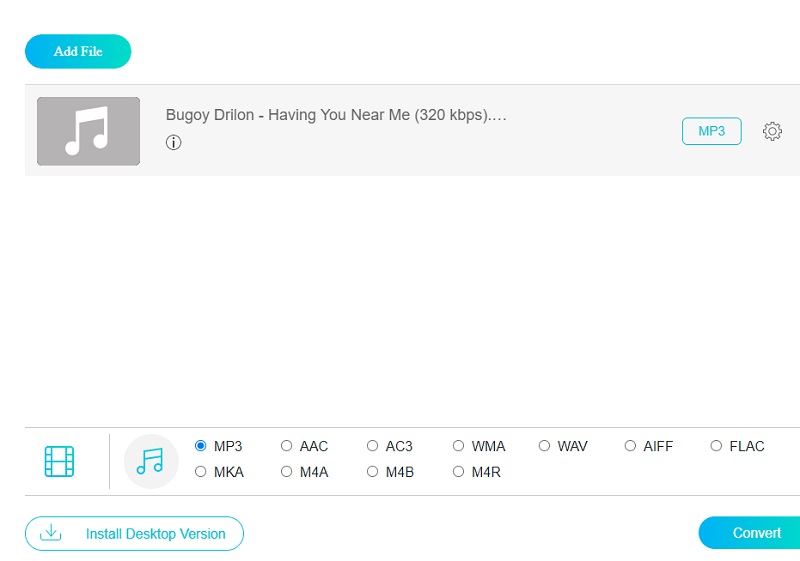
3. rész. GYIK az MP2 to MP3 konverterről
Mi az MP2 fájl?
Az MP2 fájl egy tömörített hangfájl, amely az MPEG Layer II tömörítési algoritmust használja. Ezt a fájlformátumot még mindig széles körben használják a digitális rádió- és televízióműsorszórásban.
Hogyan játszhatunk le MP2 fájlokat Windows Media Playeren?
A start menüből vagy az asztalról indítsa el a Windows Media Player alkalmazást. A Könyvtár menüből válassza a Hang vagy a Videó lehetőséget. Húzza az MP2 fájlt ugyanabból a könyvtárból a Most játszott területre. A fájl lejátszása megkezdődik.
Az MP2 veszteséges formátum?
Az MPEG-1 Audio Layer II, más néven MPEG-2 Audio Layer II, veszteséges hangtömörítési szabvány.
Következtetés
Ez a cikk kétségtelenül segít Önnek abban, hogy megőrizze legkedveltebb zeneszámai minőségét a legkényesebb zeneszámok használatával. ingyenes MP2-MP3 konverterek elérhető az interneten. Függetlenül attól, hogy az online vagy offline lehetőséget választja, mindkét esetben biztosan segítenek.


